
Mais d'autres nuances peuvent ne pas être évidente, en particulier pour les utilisateurs novices, par exemple: comment changer le fond d'écran sur Windows 10 non activé, configurez le changement automatique de papier peint, pourquoi la photo sur le bureau perd la qualité où ils sont stocké par défaut et est - il possible de faire fonds d' écran animés sur le bureau. Tout cela fait l'objet de cet article.
- Comment installer et changer le fond d'écran (y compris si le système d'exploitation n'est pas activé)
- changement automatique (diaporama)
- Dans lequel Windows 10 est stocké
- Qualité Fond d'écran
- fond d'écran animé
Comment mettre (choisir) Fonds d'écran de Windows 10 bureau
La première et la plus simple - comment installer votre photo ou une image sur votre bureau. Pour ce faire, dans Windows 10, il suffit de cliquer sur le bouton droit de la souris sur un emplacement vide du bureau et sélectionnez l'élément de menu Personnalisation.
Dans la section « Contexte » des paramètres de personnalisation, sélectionnez « Photos » (si la sélection ne sont pas disponibles, car le système est désactivé, les informations sur la façon de contourner le problème est à côté), puis - une photo du projet liste ou en cliquant sur le bouton définir votre propre image « Vue d' ensemble » comme fonds d'écran (qui peut être stocké dans une de votre dossier sur votre ordinateur).
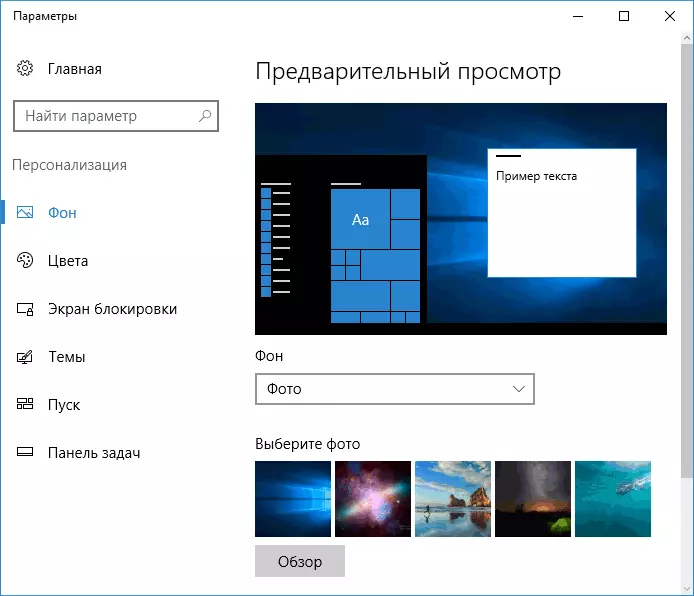
En plus d'autres paramètres, options pour le « Extension », « Stretch », « remplissage », « taille », « blast » et « au centre » sont disponibles pour fond d'écran. Si la photo ne correspond pas à la résolution ou des proportions de l'écran, vous pouvez apporter le papier peint dans une vue plus agréable en utilisant les options spécifiées, mais je vous recommande de trouver simplement fonds d'écran qui correspondent à votre résolution d'écran.
Immédiatement, le premier problème peut également vous attendre: si vous ne faites pas tout pour l'activation de Windows 10, dans les paramètres de personnalisation, vous verrez un message que « vous devez activer Windows pour personnaliser l'ordinateur. »
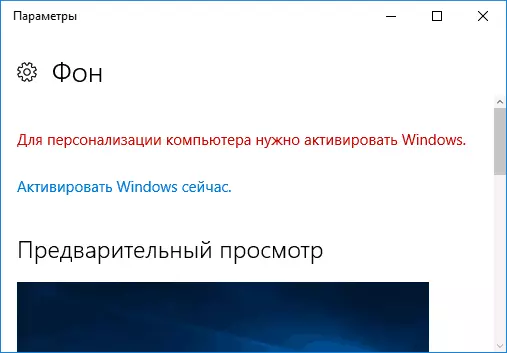
Cependant, dans ce cas, vous avez la possibilité de changer le fond d'écran:
- Sélectionnez une image sur votre ordinateur, cliquez sur ce bouton droit de la souris et sélectionner l'option « Faire l'image de fond d'écran ».

- Une fonction similaire est également pris en charge dans Internet Explorer (et il est le plus susceptible d'avoir dans Windows 10, à partir - Windows standard): Si vous ouvrez l'image dans ce navigateur et cliquez dessus bouton droit de la souris, vous pouvez en faire un motif de fond.
Donc, même si votre système est désactivé, vous pouvez toujours changer le fond d'écran.
Décalage automatique du papier peint
Windows 10 prend en charge le travail du diaporama sur le bureau, c'est-à-dire Décalage automatique des fonds d'écran parmi vos choisi. Pour utiliser cette fonction, dans les paramètres de personnalisation, dans le champ « de fond », sélectionnez Diaporama.

Après cela, vous pouvez définir les paramètres suivants:
- Le dossier contenant le papier peint de bureau à utiliser (le dossier est sélectionné lorsque le dossier est sélectionné, soit après avoir appuyé sur la « vue d'ensemble » et entrant dans le dossier d'image, vous verrez qu'il est « vide », c'est le fonctionnement normal de cette dans Windows 10, Fond d' écran sera affiché encore sur le bureau).
- L'intervalle automatique de changement de fond d'écran (ils peuvent aussi être modifiés pour le prochain clic sur le clic droit sur le bureau).
- Commande et type d'emplacement sur le bureau.
Rien de compliqué et pour quelqu'un d'utilisateurs qui s'ennuient tout le temps pour voir la même image, la fonction peut être utile.
Où Windows 10 Windows Wallpaper est stocké
L'une des questions en ce qui concerne l'image de bureau fonctionnel dans Windows 10 est fréquemment demandé où se trouve le dossier standard avec fond d'écran sur l'ordinateur. La réponse n'est pas entièrement claire, mais pour ceux qui sont intéressés par cela peuvent être utiles.
- Certains des fonds d'écran standard, y compris ceux utilisés pour l'écran de verrouillage, vous pouvez trouver dans le répertoire C: \ Windows \ Web le dossier sur l'écran et les sous-dossiers de papier peint.
- Dans le dossier C: \ Users \ user_name \ AppData \ Roaming \ Microsoft \ Windows \ Themes vous trouverez le fichier TRANSCODEDWALLPAPER, qui est le fond d'écran actuel. Dossier sans expansion, mais en fait c'est un JPEG régulier, c'est-à-dire Vous pouvez substituer l'extension .jpg au nom de ce fichier et ouvrir tout programme pour traiter le type de fichier approprié.
- Si vous allez à l'Éditeur de registre Windows 10, alors dans le logiciel HKEY_CURRENT_USER \ Microsoft \ Internet Explorer \ Général \ Général, vous verrez le paramètre Wallpapersource indiquant le chemin du papier peint actuel du bureau.
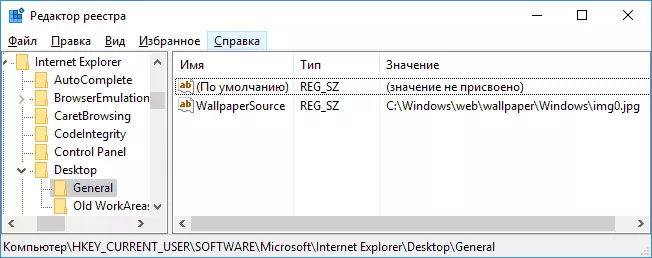
- Fond d'écran des sujets Vous pouvez trouver dans le dossier C: \ users \ user_name \ appdata \ local \ microsoft \ windows \ thèmes
Ce sont tous les principaux endroits où le papier peint de Windows 10 est stocké, à l'exception des dossiers sur l'ordinateur où vous les stockez-vous.
Qualité du papier peint sur le bureau
L'une des plaintes fréquentes des utilisateurs est la mauvaise qualité des papiers peints de bureau. Les causes de ce qui peut servir les points suivants:- La résolution de papier peint ne correspond pas à la résolution de votre écran. Ceux. Si votre moniteur a une résolution de 1920 × 1080, vous devez utiliser le papier peint dans la même résolution, sans utiliser les options "Extension", "Stretch", "Remplissage", "En taille" dans les paramètres des paramètres de papier peint. L'option optimale est « centrée » (ou « fermeture » pour la mosaïque).
- Windows 10 réjouit le papier peint qui était d'excellente qualité, les pressant dans JPEG à sa manière, ce qui conduit à une qualité de mauvaise qualité. Cela peut être contourné, puis décrit comment le faire.
Pour l'installation de papier peint dans Windows 10, ils ne sont pas perdus dans la qualité (ou perdu pas significatif), vous pouvez modifier l'un des paramètres de registre qui définit les paramètres de compression JPEG.
- Aller à l'Éditeur du Registre (Win + R, tapez Regedit) et allez à HKEY_CURRENT_USER \ PANNEAU \ section de bureau.
- En cliquant à droite sur le côté droit de l'éditeur de registre, créez un nouveau paramètre DWORD nommée JpegimportQuality
- Double-cliquez sur le paramètre nouvellement créé et réglez la valeur de 60 à 100, où 100 est la qualité d'image maximale (sans compression).
Fermez l'éditeur du Registre, redémarrez l'ordinateur ou redémarrer le conducteur et réinstaller le fond d'écran à afficher en bonne qualité.
La deuxième option permettant d'utiliser des papiers peints de haute qualité sur le bureau consiste à remplacer le fichier transcodedwallapapaper dans c: \ users \ nom_name \ appdata \ itinérant \ microsoft \ windows \ themes votre fichier d'origine.
Fond d'écran animé dans Windows 10
La question est de savoir comment créer des fonds d'écran animés en direct dans Windows 10, mettre la vidéo comme fond de bureau - l'un des utilisateurs les plus fréquemment posés. Dans les fonctions les plus intégrées, il n'y a pas à ces fins et la seule solution est d'utiliser des logiciels tiers.
De ce qui peut être recommandé, et ce qui fonctionne exactement - le programme deskscapes, qui, cependant, est payé. De plus, la fonctionnalité n'est pas limitée au papier peint animé. Vous pouvez télécharger DeskScapes du site officiel http://www.stardock.com/products/dekscapes/
Je termine ceci: J'espère que vous avez trouvé ici ce qu'ils ne savaient pas avant le fond d'écran de bureau et ce qui était utile.
